3 metoder til at fjerne DRM fra Kindle Books
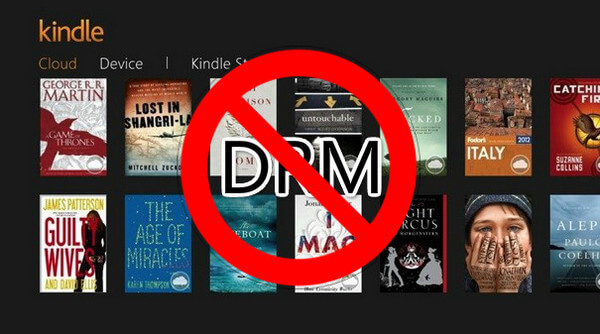
Hvis du overfører e-bøger fra din Kindle E-læser til din computer eller trækker dem ned fra Kindle-appen, vil de ikke være tilgængelige på en ikke-Kindle-platform. Det er fordi Amazon Kindle-bøger har DRM-beskyttelse . Den eneste måde at bryde dette på er at fjerne DRM fra Kindle-bøger.
Hvad er DRM på Kindle?
DRM (Digital Rights Management) er en måde at kontrollere adgangen til digitale medier eller hardware. I tilfælde af visse bøger på Kindle, begrænser det, hvad du kan gøre med dem. Det betyder, at når du køber en DRM-beskyttet bog fra Amazon, køber du faktisk kun en licens til at se bogen i stedet for en egentlig kopi af bogen, som du kan dele med venner eller læse på en hvilken som helst anden enhed. De beskyttede bøger, der kommer fra Kindle-butikken, kan kun læses på en Kindle E Ink-læser og en enhed, der kører Kindle-tjenesten, der er knyttet til din Amazon-konto.
Men til sidst stopper DRM ikke virkelig piratkopiering. Der er stadig flere måder at gøre det på slippe af med DRM på Kindle-bøger .
Epubor Ultimate – Strip DRM fra Kindle E-reader, Kindle til PC/Mac og Amazon Kindle Website
Epub eller Ultimate kan fjerne e-bøgernes DRM fra Kindle E-reader, Amazons websted og de bøger, der er downloadet i Kindle til PC/Mac. Outputformatet for de dekrypterede bøger kan være AZW3, PDF, EPUB, MOBI eller TXT, afhængigt af dine outputindstillinger i programmet.
Du kan downloade den gratis prøveversion ved at trykke på download-knappen nedenfor. Vi har testet programmet for at sikre, at det er sikkert at bruge.
Gratis download
Gratis download
- Pris: $24,99 for Windows, $29,99 for Mac.
- Gratis prøveperiode begrænsning: Begrænser uden dato, men har en begrænsning, der dekrypterer 20 % af indholdet i hver bog.
- Egnet skare: Windows 7/8/10/11 brugere; Brugere af OS X 10.8 og nyere versioner.
Note: Hvis du ikke har brug for de populære outputformater og kun ønsker at fjerne Kindle DRM, kan du prøve Al DRM fjernelse . Al DRM Removal og Epubor Ultimate er næsten det samme produkt med samme trin , samme interface , bortset fra det faktum, at Epubor Ultimate er en kombination af DRM fjernelse og e-bog konvertering . Al DRM-fjernelse vil fjerne Kindle DRM og gemme de dekrypterede bøger i .txt kun tekstfiler.
Hvad der er nedenfor er hvordan man bruger Epub eller Ultimate at bryde Kindle DRM . Alle tre metoder nedenfor giver dig mulighed for at slippe af med DRM-beskyttelsen. Du kan prøve dem en efter en, indtil du finder den bedste måde at opfylde dine behov.
Metode #1 (anbefalet): Fjern DRM fra Kindle-bøgerne, der blev downloadet fra Amazons "Administrer dit indhold og enheder"
Trin 1. Download Kindle Books til lokalt lager
Gå til Administrer dit indhold og dine enheder . Fra fanen "Indhold" kan du se alle dine Kindle-bøger. Klik på "Flere handlinger" og vælg derefter "Download og overfør via USB".

Vælg din Kindle E-reader fra rullemenuen. Tryk derefter på knappen "Download". Kindle-bogen, som er en .azw eBook-fil, vil blive gemt på din computer. * For at sige det på en anden måde, hvis du ikke har en Kindle E-læser, vil denne metode ikke fungere for dig.

Trin 2. Indtast Kindle-serienummer
Lancering Epub eller Ultimate , gå til “Indstillinger” > “Kindle” og indtast dit Kindle-serienummer. Serienummeret kan nemt findes på din Kindle E-ink-læsers "Device Info".

Trin 3. Tilføj Kindle Books og fjern DRM
Tilføj dine Kindle .azw eBooks til programmet i batch, og DRM vil blive fjernet.


Metode #2: Fjern eBook DRM fra Kindle Books downloadet fra Kindle Desktop
Ved at bruge denne måde behøver du ikke tage din Kindle E-reader ud. Du skal bare installere Kindle Desktop ( Kindle til PC/Kindle til Mac ) på din computer. Epub eller Ultimate vil automatisk finde dine Kindle-bøger, der er blevet downloadet på Kindle Desktop.
På Windows skal du følge disse trin:
Trin 1. Installer Kindle til PC
På din computer skal du gå til Amazons websted og downloade softwaren. Installer derefter Kindle til pc.
Trin 2. Kør Epub eller Ultimate
Epub eller Ultimate skal åbnes, før du downloader e-bøger fra Kindle til pc. Når programmet kører, vil du se denne grænseflade.

Trin 3. Download bøgerne i Kindle til pc
Start Kindle til pc, og download de bøger, du vil fjerne DRM.

Trin 4. Slip af med Kindle DRM
Fortsæt til Epub eller Ultimate (eller fjernelse af alle DRM). Opdater fanen, og tilføj dine bøger til højre rude for at fjerne DRM.

På en Mac er fremgangsmåden som følger.
Trin 1. Download Amazons "Kindle for Mac"-software
Fordi den seneste version af Kindle til Mac i øjeblikket ikke kan knækkes, skal du downloade version 1.31 eller lavere.
Download Kindle til Mac version 1.31
Trin 2. Skal fjerne markeringen i feltet Automatisk opdatering
Hvis du ikke gør det, vil opdateringen blive installeret på din Mac og derefter fejl i Kindle DRM Removal.

Trin 3. Kør kommandolinjen
Åbn Terminal-programmet og kør derefter følgende kommando:
s udo chmod -x /Applications/Kindle.app/Contents/MacOS/renderer-test

Trin 4. Nu kan du downloade e-bøger fra Kindle til Mac
For at downloade bogen fra Kindle til Mac skal du højreklikke på den og vælge "Download" (DObbelklik IKKE på bogens omslag).

Trin 5. Fjern Kindle DRM med Epub eller Ultimate
Tags som bogtitel, forfatter og udgiver bliver automatisk registreret. Du kan omdøbe dem manuelt. Det vigtigste er at indstille et korrekt outputformat. Sørg for, at du vælger "Konverter til"-indstillinger, der passer til den type output, du vil oprette. For eksempel hvis du ønsker det konverter Kindle eBooks til EPUB , skal du sørge for at vælge EPUB som outputformat.
* Opdater venligst fanen "Kindle", hvis du ikke kan se de downloadede bøger. Hvis de stadig ikke dukker op efter at have gjort dette, skal du dobbelttjekke, at stien, den registrerer, er den samme som bogens på Kindle til Mac.

Metode #3: Fjern DRM fra Kindle E-reader
Hvis din Kindle-firmwareversion er mindre end v5.10.2 , så Epub eller Ultimate kan fjerne DRM fra din Kindle-enhed, direkte.
Trin 1. Tilslut Kindle til computeren
Tilslut Kindle E-Ink-læseren til din computer via et USB-datakabel.

Trin 2. Start Epub eller Ultimate
Start dette Kindle DRM-fjernelsesværktøj og alle dine Kindle-bøger er opført her. Træk de bøger, du vil fjerne DRM, til højre rude. Bøgerne bliver "Dekrypterede".

Konklusion
Nu er der tre forskellige filtypenavne til Kindle eBooks:
- .azw: en udvidelse af en Kindle-bog, der downloades via Amazons desktop-websted.
- .kfx: en udvidelse af en Kindle-bog, der downloades på Kindle E-Ink-enheder.
- .kcr: en ny udvidelse af en Kindle-bog, der downloades ved hjælp af Kindle Desktop.
Lokale AZW- og KFX-filer kan muligvis knække, men der er ingen måde at dekryptere KCR-filer på. Så når du bruger metode #2, skal du passe på, at du følger trinene og ikke åbner bogen til læsning, før bogen er knækket, så Epubor Ultimate med succes kan blokere Kindle til PC/Mac fra at oprette KCR-filer.
Som en Windows-bruger, der elsker at sikkerhedskopiere de købte Kindle-bøger, metode #2—start DRM-fjernelsesværktøjet
Epub eller Ultimate
og derefter bruge Kindle til pc til at downloade bøgerne til ripping af DRM er min foretrukne måde. Det er ret nyttigt og praktisk.
Gratis download
Gratis download



